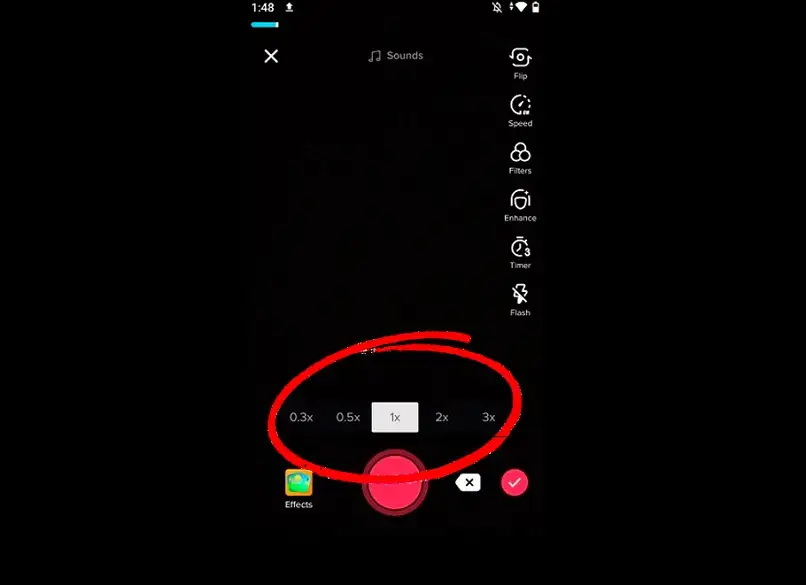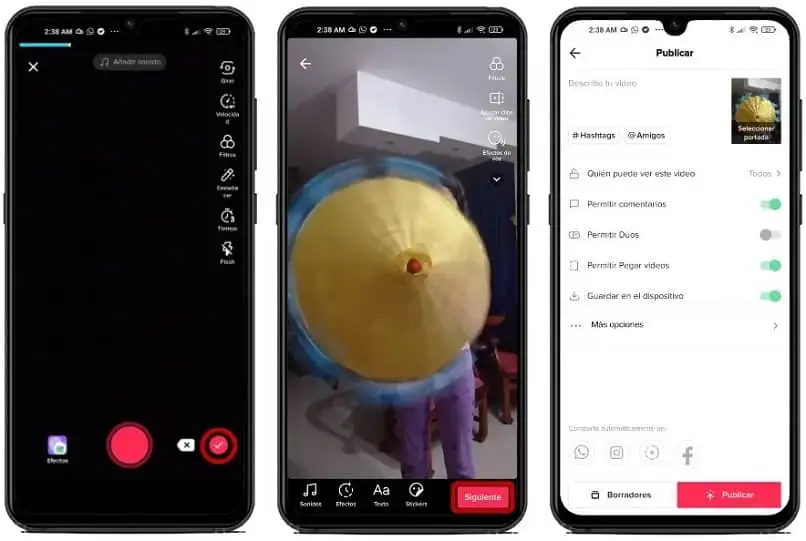टिक टॉक ही त्याच्या मजेदार प्रभावांमुळे जगभरातील घटना आहे. इफेक्ट्सच्या मोठ्या गॅलरीसह आणि अनेक नवीन सतत जोडल्या जात असल्याने, तुम्ही सर्व प्रकारचे मजेदार व्हिडिओ तयार आणि संपादित करू शकता. सर्वात मनोरंजक गोष्टींपैकी एक म्हणजे स्लो मोशन इफेक्ट. शोधा स्लो मोशन इफेक्टसह व्हिडिओ कसा रेकॉर्ड करायचा टिकटॉक वर.
अशा प्रकारे, आपण तयार करण्यास सक्षम असाल मस्त व्हिडिओ व्हायरल होत आहेत कोणत्याही सामाजिक व्यासपीठावर. याव्यतिरिक्त, ते आणखी मनोरंजक बनवण्यासाठी तुम्ही इतर प्रभाव जोडू शकता. हे आश्चर्यकारक साधन कसे नियंत्रित करायचे ते जाणून घ्या आणि सर्वोत्तम Tik Tok प्रभावांपैकी एकाचा पूर्ण वापर करा.
टिक टॉकवर स्लो मोशन व्हिडिओ रेकॉर्ड करण्यासाठी कोणती पावले उचलावी लागतील?
जरी स्लो मोशन व्हिडिओंना सुरुवातीला विशेष कॅमेरे आणि भरपूर उत्पादन कार्य आवश्यक असले तरी, आता तुम्ही ते तुमच्या सेल फोनवर थोड्या व्हिज्युअल इफेक्टसह करू शकता. टिकटॉक आणा एक फिल्टर जे आपल्या व्हिडिओंना सानुकूल गतीमध्ये कमी करते हे व्यावसायिक हॉलीवूड शॉर्ट शॉटसारखे दिसण्यासाठी.
तुम्ही Tik Tok कॅमेरा वरून स्लो मोशन इफेक्ट सक्रिय करू शकता “स्पीड” पर्यायावर क्लिक करून स्क्रीनच्या उजव्या बाजूला टूलबारवर स्थित आहे. तिथून, तुम्ही स्लो मोशनमध्ये स्वतःला रेकॉर्ड करण्यासाठी अॅप कॉन्फिगर करू शकता. मग तुम्ही एक अप्रतिम छोटा व्हिडिओ तयार करण्यासाठी टिक टॉकवर जतन केलेल्या प्रभावांपैकी एक वापरू शकता.
हे लक्षात घ्यावे की हे कार्य सर्व उपकरणांसाठी उपलब्ध नाही आणि त्याचे कार्यप्रदर्शन तुमच्या सेल फोनच्या फोटोग्राफिक सेन्सरवर अवलंबून बदलू शकते. तयार करा प्रभावी परिणामांसह प्रगत टर्मिनल जेव्हा उच्च फ्रेम दरामुळे स्लो मोशन प्रभाव लागू केला जातो, त्यामुळे या प्रभावासाठी त्यात परिपूर्ण वैशिष्ट्ये आहेत.
तुमच्या Android डिव्हाइसवरील टिक टॉक अॅपवरून
तुमच्या Android डिव्हाइसवर टिक टॉक अॅप असल्यास, तुम्ही अॅपच्या होम स्क्रीनवरील “+” आयकॉनवर टॅप करून स्लो मोशन प्रभाव सक्रिय करू शकता. खोलीच्या आत, "स्पीड" पर्याय उघडा आणि प्रभाव समायोजित करा . यासह, आपण मजेदार स्लो मोशन व्हिडिओ रेकॉर्ड करणे सुरू करू शकता. तुम्ही Tik Tok अॅपवर यापूर्वी रेकॉर्ड केलेल्या इतर व्हिडिओंवर देखील ते लागू करू शकता.
तुमचा आयफोन वापरत आहे
IOS वापरकर्त्यांवर स्थानिक स्लो मोशन प्रभाव असतो तुमच्या स्टेशनचा कॅमेरा अॅप . या अॅपसह व्हिडिओ स्लो मोशनमध्ये रेकॉर्ड करून आणि नंतर TikTok प्लॅटफॉर्मवर संपादित करून, परिणाम खूप सुधारतात. तुम्ही “स्पीड” पर्याय वापरून हे थेट टिकटॉक अॅपवरून देखील करू शकता.
टिक टॉक वर व्हिडिओ स्पीड बार कुठे आहे?
टिक टॉकवरील स्लो मोशनचा प्रभाव कस्टम बारसह प्रत्येक उपकरणाच्या क्षमतेनुसार स्वीकारला जातो. व्हिडिओची गती समायोजित करते जे तुम्हाला या विशेष फिल्टरसह रेकॉर्ड किंवा संपादित करायचे आहे. अशा प्रकारे तुम्ही व्हिडिओचा वेग तुमच्या पसंतीनुसार समायोजित करण्यासाठी आणि सर्वोत्तम संभाव्य परिणाम मिळवण्यासाठी समायोजित करू शकता.
. प्रदर्शित केले आहे ही टेप “स्पीड” बटणावर क्लिक करून , जेणेकरून ते 0.1X, 0.3X आणि 0.5X दरम्यान निवडण्यास सक्षम असेल; प्रवेग प्रभाव निर्माण करण्यासाठी तुम्ही वेग 2X किंवा 3X वर सेट करू शकता. त्याचप्रमाणे, तुम्ही तुमचा व्हिडिओ स्लो मोशनमध्ये रेकॉर्ड करू शकता आणि नंतर त्यात संगीत जोडू शकता. अशा प्रकारे, तुम्ही टिकटॉकसाठी सर्वोत्तम व्हिडिओ तयार करू शकता आणि लोकप्रियता मिळवू शकता.
बदल बारवर स्पीड पर्याय उपलब्ध आहेत प्रत्येक डिव्हाइसच्या फोटोग्राफिक सेन्सरवर अवलंबून , त्यामुळे ते हाय-एंड टर्मिनल्समध्ये पर्यायांची मोठी श्रेणी किंवा कमी-किंवा मध्यम-श्रेणीच्या मोबाइल फोनमध्ये कमी पर्याय देऊ शकते. तरीही, हा एक चांगला प्रभाव आहे जो अनेक व्हिडिओ सहजपणे वाढवू शकतो.
तुम्ही स्लो मोशनमध्ये व्हिडिओ कसा संपादित करता आणि तुमच्या Tik Tok अकाऊंटवर कसा अपलोड करता?
Tik Tok सह, तुम्ही तुमच्या ड्राफ्टमध्ये पूर्वी रेकॉर्ड केलेला व्हिडिओ घेऊ शकता आणि त्याला नवीन शैली देण्यासाठी स्लो मोशन इफेक्ट लागू करू शकता. या छान प्रभावाने अॅपवर अपलोड करण्यासाठी तुम्ही तुमच्या गॅलरीमधून व्हिडिओ देखील घेऊ शकता. तू करू शकतो Tik Tok अॅप वापरून उत्कृष्ट संपादने .
टिक टॉकमधील संपादन साधने वापरून, तुम्ही हे करू शकता व्हिडिओ फ्रेम आणि लांबी कट करा , इतर अनेक पर्यायांपैकी, जसे की व्हिज्युअल फिल्टर लागू करणे आणि ध्वनी प्रभाव आच्छादित करणे. तुमच्या व्हिडिओंमध्ये प्लॅटफॉर्ममध्ये नवीन दर्जाची गुणवत्ता असेल आणि तुम्ही चांगल्या व्हिडिओंसह तुमचे फॉलोअर्स वाढवण्याची आकांक्षा बाळगू शकता.
एकदा आपण आपल्या व्हिडिओ ट्रॅकमध्ये सर्व आवश्यक समायोजन केले की, आपल्याला फक्त करावे लागेल "पुढील" बटणावर क्लिक करा. पोस्ट सेट करणे पूर्ण करण्यासाठी आणि शेवटची सेटिंग्ज निवडा. त्यानंतर तुमचा व्हिडिओ सेव्ह करण्यासाठी तुमच्याकडे दोन पर्याय असतील: ड्राफ्टमध्ये सबमिट करा; किंवा तुमच्या खात्यावर "पोस्ट करा".
तुम्ही स्लो मोशन इफेक्टसह व्हिडिओ प्रभावीपणे का रेकॉर्ड करू शकत नाही?
हा एक सामान्य प्रभाव असला तरी, तो नेहमी तुम्हाला हवा तसा काम करत नाही. तुमचे डिव्हाइस “स्पीड” पर्याय प्रदर्शित करत नसल्यास, तो तुमच्या सेल फोनचा कॅमेरा असू शकतो प्रभावाचे समर्थन करू नका . या समस्येवर मात करण्यासाठी, अधिक जटिल डिव्हाइसवरून लॉग इन करा आणि नंतरच्या संपादनासाठी आपल्या सेल फोनवरून व्हिडिओ ड्राफ्टमध्ये रेकॉर्ड करा.
याउलट, पर्याय उपलब्ध असल्याचे दिसत असल्यास, परंतु व्हिडिओमध्ये प्रतिबिंबित होत नसल्यास, ही अॅप समस्या असू शकते. तुमच्याकडे असल्याची खात्री करा Tik Tok ची नवीनतम आवृत्ती आपल्या डिव्हाइसवर आणि कॅशे वारंवार साफ करा या त्रुटीचा तुमच्या TikTok कार्यप्रदर्शनावर परिणाम होण्यापासून रोखण्यासाठी.